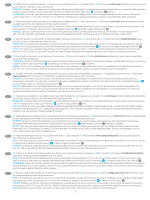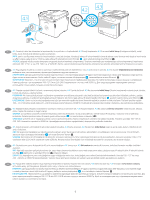HP Color LaserJet Managed MFP E47528 Installation Guide 1 - Page 10
Anslut USB-kabeln nu.
 |
View all HP Color LaserJet Managed MFP E47528 manuals
Add to My Manuals
Save this manual to your list of manuals |
Page 10 highlights
NO USB-porten er deaktivert som standard og må aktiveres fra skriverens kontrollpanel. Åpne Innstillinger-menyen og velg deretter Generelt, Aktiver enhets-USB, Aktivert. Windows: Ikke koble til USB-kabelen før du får beskjed om det under programvareinstallasjonen i neste trinn. Hvis nettverkskabelen ble koblet til i trinn 3, kan du gå videre til neste trinn. Mac: Koble til USB-kabelen nå. MERK: Kablene følger ikke med skriveren. PL Port USB jest domyślnie wyłączony i trzeba go włączyć w panelu sterowania drukarki. Otwórz menu Ustawienia, a następnie wybierz kolejno opcje Ogólne, Włącz USB urządzenia, Włączone. Windows: Nie podłączaj przewodu USB, dopóki nie zostanie wyświetlony monit podczas instalacji oprogramowania (w następnym kroku). Jeśli w kroku 3 został podłączony kabel sieciowy, przejdź do następnego kroku. Mac: Teraz podłącz kabel USB. UWAGA: Kable nie są dołączone do drukarki. PT A porta USB está desabilitada por padrão e deve ser habilitada a partir do painel de controle da impressora. Abra o menu de Configurações e selecione Geral, Habilitar dispositivo USB, Habilitado. Windows: não conecte o cabo USB até que seja solicitado a fazê-lo durante a instalação do software na próxima etapa. Se o cabo de rede tiver sido conectado na etapa 3, prossiga para a próxima etapa. Mac: conecte o cabo USB agora. NOTA: Os cabos não são fornecidos com a impressora. RO Portul USB este dezactivat în mod implicit şi trebuie activat din panoul de control al imprimantei. Deschideţi meniul Settings (Setări), apoi selectaţi General > Enable Device USB (Activare dispozitiv USB) > Enabled (Activat). Windows: nu conectaţi cablul USB până când nu vi se solicită acest lucru în timpul instalării software-ului de la pasul următor. Dacă la pasul 3 a fost conectat cablul de rețea, continuați cu pasul următorul. Mac: conectaţi acum cablul USB. NOTĂ: cablurile nu sunt incluse cu imprimanta. RU Порт USB USB Windows USB 3 Mac USB SK Port USB je predvolene vypnutý a je potrebné ho zapnúť na ovládacom paneli tlačiarne. Otvorte ponuku Settings (Nastavenia), potom vyberte možnosť General (Všeobecné), Enable Device USB (Zapnúť USB zariadenia), Enabled (Zapnuté). Windows: Nepripájajte kábel USB, kým sa počas inštalácie softvéru v ďalšom kroku nezobrazí výzva na jeho pripojenie. Ak bol v kroku č. 3 pripojený sieťový kábel, prejdite na ďalší krok. Mac: Teraz pripojte kábel USB. POZNÁMKA: Káble sa nedodávajú s tlačiarňou. SL Vrata USB so privzeto onemogočena in jih je treba omogočiti na nadzorni plošči tiskalnika. Odprite meni Nastavitve nato pa izberite Splošno > Omogoči USB naprave > Omogočeno. Windows: kabla USB ne priključujte, dokler niste k temu pozvani med namestitvijo programske opreme v naslednjem koraku. Če ste omrežni kabel priključili v 3. koraku, nadaljujte z naslednjim korakom. Mac: priključite kabel USB. OPOMBA: kabli niso priloženi tiskalniku. SV USB-porten är avaktiverad som standard och måste aktiveras från skrivarens kontrollpanel. Öppna menyn Inställningar och välj sedan Allmänt Aktivera enhets-USB Aktiverad. Windows: Anslut inte USB-kabeln förrän du instrueras att göra det under programvaruinstallationen i nästa steg. Om nätverkskabeln anslöts i steg 3, går du vidare till nästa steg. Mac: Anslut USB-kabeln nu. OBS! Kablarna medföljer inte skrivaren. 10